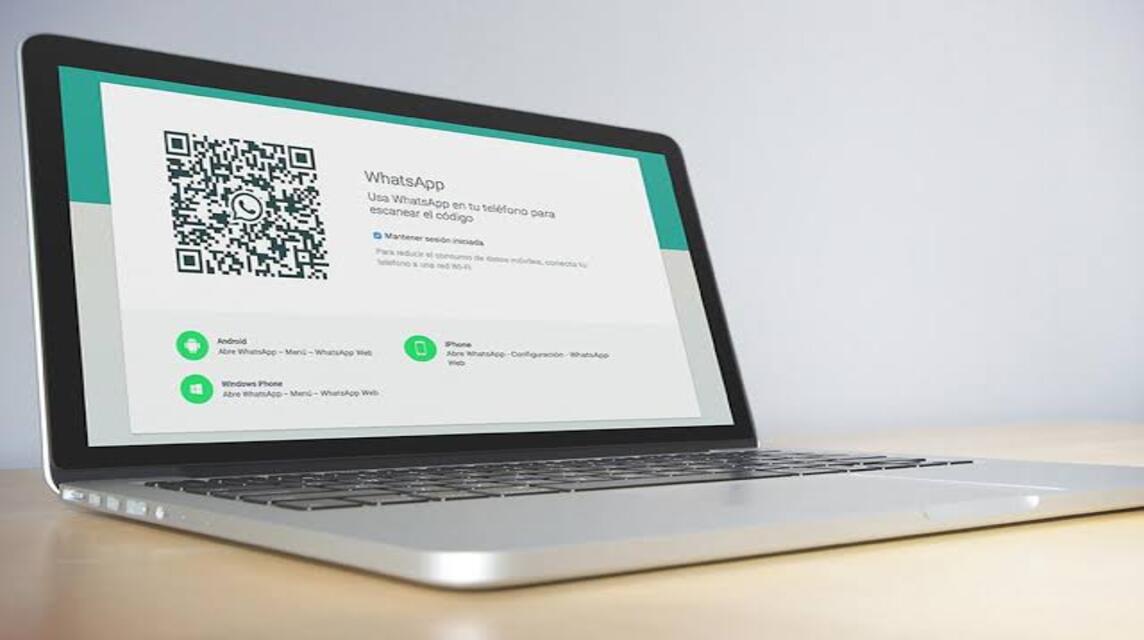誰かがそれを使用することはもはや公の秘密ではありません ワッツアップ (WA) さまざまな目的に。スマートフォンだけでなく、ラップトップにも WA をダウンロードする方法を知る必要があります。
このチャット アプリケーションは、インドネシアを含む世界中のユーザーに非常に人気があります。
ラップトップにダウンロードできるため、携帯電話だけでなく WA アクティビティを実行できるようになります。
MLBBダイヤモンドが激安!


ウィークリーダイヤモンドパスモバイルレジェンド

 トップマー
トップマーIDR 32,00015%
ルピア27,200
4.8 |販売数 25200


ウィークリーダイヤモンドパスモバイルレジェンド

 ドンキホーテショップ
ドンキホーテショップIDR 32,00014%
ルピア27,400
4.8 |販売数 12333


ウィークリーダイヤモンドパスモバイルレジェンド

 ルディストアーズ
ルディストアーズIDR 32,00015%
ルピア27,200
4.6 |販売数 12057


ウィークリーダイヤモンドパス x3モバイルレジェンド

 トップマー
トップマーIDR 100,00017%
ルピア83,000
4.8 |販売数 2727


ウィークリーダイヤモンドパス x2モバイルレジェンド

 トップマー
トップマーIDR 70,00021%
IDR 55,300
4.7 | 1961年に販売


110(100+10ボーナス)モバイルレジェンド

 トップマー
トップマーIDR 32,0005%
ルピア30,200
4.6 | 1749年に販売


ウィークリーダイヤモンドパス x2モバイルレジェンド

 ルディストアーズ
ルディストアーズIDR 70,00022%
ルピア54,300
4.8 | 1732年に販売


12 (11+1 ボーナス)モバイルレジェンド

 ルディストアーズ
ルディストアーズIDR 8,00056%
ルピア3,500
4.5 | 1713年に販売


ウィークリーダイヤモンドパスモバイルレジェンド

 ウィンダトップアップ
ウィンダトップアップIDR 32,00014%
ルピア27,400
4.4 |販売数 1484


⚡ウィークリーダイヤモンドパスモバイルレジェンド

 トップマー
トップマーIDR 32,00037%
IDR 20,000
4.8 |販売数 1342
したがって、この記事では、ラップトップにWhatsAppをダウンロードする方法について説明します。心配しないでください。WhatsApp は Windows または Mac で動作します。とにかく、この記事を読んでください!
また読む: Whatsapp Web のすべて: 機能と利点
ラップトップに WA をダウンロードする方法

 Windows 上の WhatsApp (出典: ASKVG)
Windows 上の WhatsApp (出典: ASKVG) さらに説明する前に、実際には、WhatsApp アプリケーションをダウンロードしなくても、ラップトップで WhatsApp を使用できます。
ただ訪問するだけです ワッツアップウェブ Google で QR コードをスキャンすれば完了です。
ただし、ラップトップでアプリケーションを使用したい場合は、もちろん、ラップトップにWhatsAppをダウンロードする方法も説明します。とにかく、その方法を以下で見てみましょう。
ウィンドウズ
この方法は、ラップトップの Windows バージョンで WA アプリケーションを使用する場合に使用されます。以下の手順に従ってください。OK!
- 検索サイトを開く (Mozilla Firefox または Google Chrome) Windows 上で。
- Whatsappの公式ページにアクセスしてください これにより、ラップトップ用の合法的な WhatsApp アプリケーションを入手できるようになります。
- または、「」と入力することもできますwhatsapp.com/download'。
- または、訪問することもできます マイクロソフト アプリ ストア 合法的な WhatsApp アプリケーションを入手します。
- ダウンロードが完了したら開きます ファイルマネージャー ラップトップで。
- 通常は次の場所に保管されます フォルダー ダウンロード ラップトップで。
- 開ける WhatsAppSetup.exe
- それで、 インストール WhatsApp アプリケーション。
- 待って プロセスが完了するまで。
- 終わった時に、 WhatsApp アイコン そうなる 現れる の上 スタートメニュー また ショートカットメニュー Windows 上で。
- 終わり これで、WhatsApp アプリケーションを使用できるようになり、 ログイン 使用する QRコード.
マック
Mac ユーザーは引き続き WhatsApp アプリケーションを使用できます。実はやり方は上記の Windows とほぼ同じですが、どうやってやるのでしょう?続きは以下でお読みください!
- 検索サイトを開く (Safari または Google Chrome) の上 マック.
- Whatsappの公式ページにアクセスしてください これにより、ラップトップ用の合法的な WhatsApp アプリケーションを入手できるようになります。
- または、「」と入力することもできますwhatsapp.com/download'。
- または、訪問することもできます Mac App ストア 合法的な WhatsApp アプリケーションを入手します。
- ダウンロードが完了したら開きます Finder (ファイルマネージャーアプリケーション) Macの場合.
- 次に、それを見つけて開きます ファイル-WhatsApp.dmg。
- 次に、WhatsApp アプリケーションをインストールします。
- 待って プロセスが完了するまで。
- 後で、 WhatsApp アイコン そうなる 現れる の 発射台 マックで。
- 終わり これで、WhatsApp アプリケーションを使用できるようになり、 QRコードによるログイン.
また読む: WhatsApp チャンネルの作成方法、試してみましょう!
ラップトップに WA をダウンロードするための条件

 Mac 上の WhatsApp (出典: VOI)
Mac 上の WhatsApp (出典: VOI) によると Whatsappのよくある質問, WhatsApp アプリケーションをダウンロードするには、満たさなければならない条件がいくつかあります。要件は何ですか?
ウィンドウズ
Windows 自体の場合、ラップトップにダウンロードできる WhatsApp アプリケーションは、Windows 10 以降の要件を満たしている必要があります。
Windows のバージョンがまだ最小バージョン未満である場合は、まずそれを更新して、WhatsApp アプリケーションをスムーズに使用できるようにします。
ただし、それでもアップグレードできない場合でも、ブラウザで WhatsApp Web にアクセスすると、ラップトップで WhatsApp を使用できます。
マック
もちろん、Mac 自体にも満たさなければならない要件があります。つまり、Mac が MacOS 11 または最新バージョンでサポートされている必要があります。
そうでない場合でも、WhatsApp アプリケーションを使用できるようにするには、まずオペレーティング システムをアップグレードする必要があります。
Mac のブラウザで WhatsApp Web を使用することもできます。
また、WhatsApp アプリケーションをスムーズに開くには、Windows または Mac に 2 GB の RAM 容量があるかどうかを最初に確認する必要があることも覚えておく必要があります。
また読む: WhatsApp チャット ロック機能の使用方法
以上が、Windows または Mac のラップトップに WA をダウンロードする方法に関する情報です。それでは、アプリケーションをダウンロードするか、それともブラウザで WhatsApp Web を使用するかを選択しますか?
デジタル製品を購入したり、ゲームを安く早くチャージしたい方は、すぐにアクセスしてください。 VCGamers マーケットプレイス はい!